Sådan logger du på XT.com

Sådan logger du på din XT.com-konto med e-mail
1. Gå til XT.com- webstedet og klik på [Log ind] .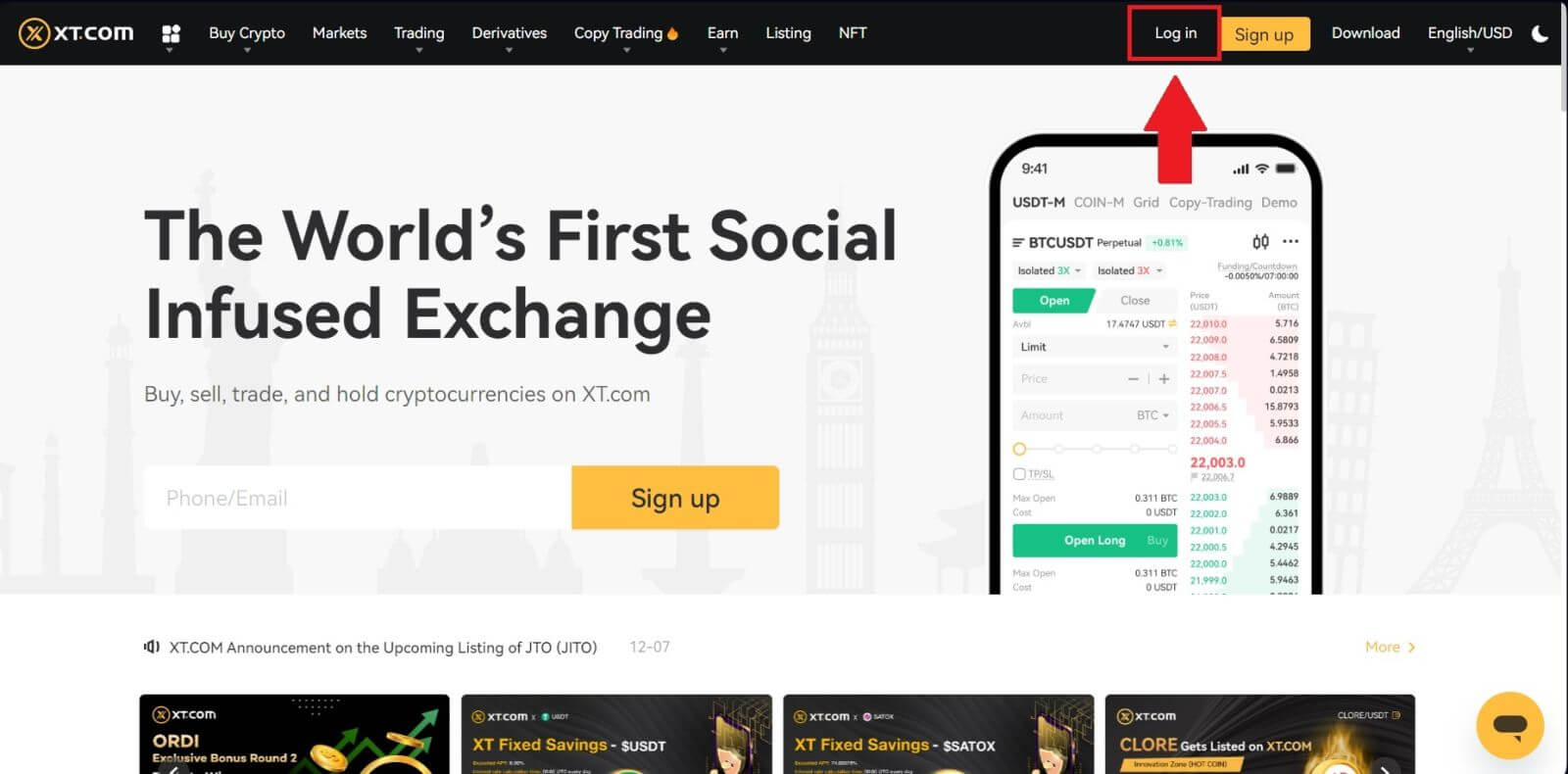
2. Vælg [E-mail] , indtast din e-mail-adresse og adgangskode, og klik derefter på [Log ind] .
Du kan logge ind med QR-koden ved at åbne din XT.com-app for at logge ind.
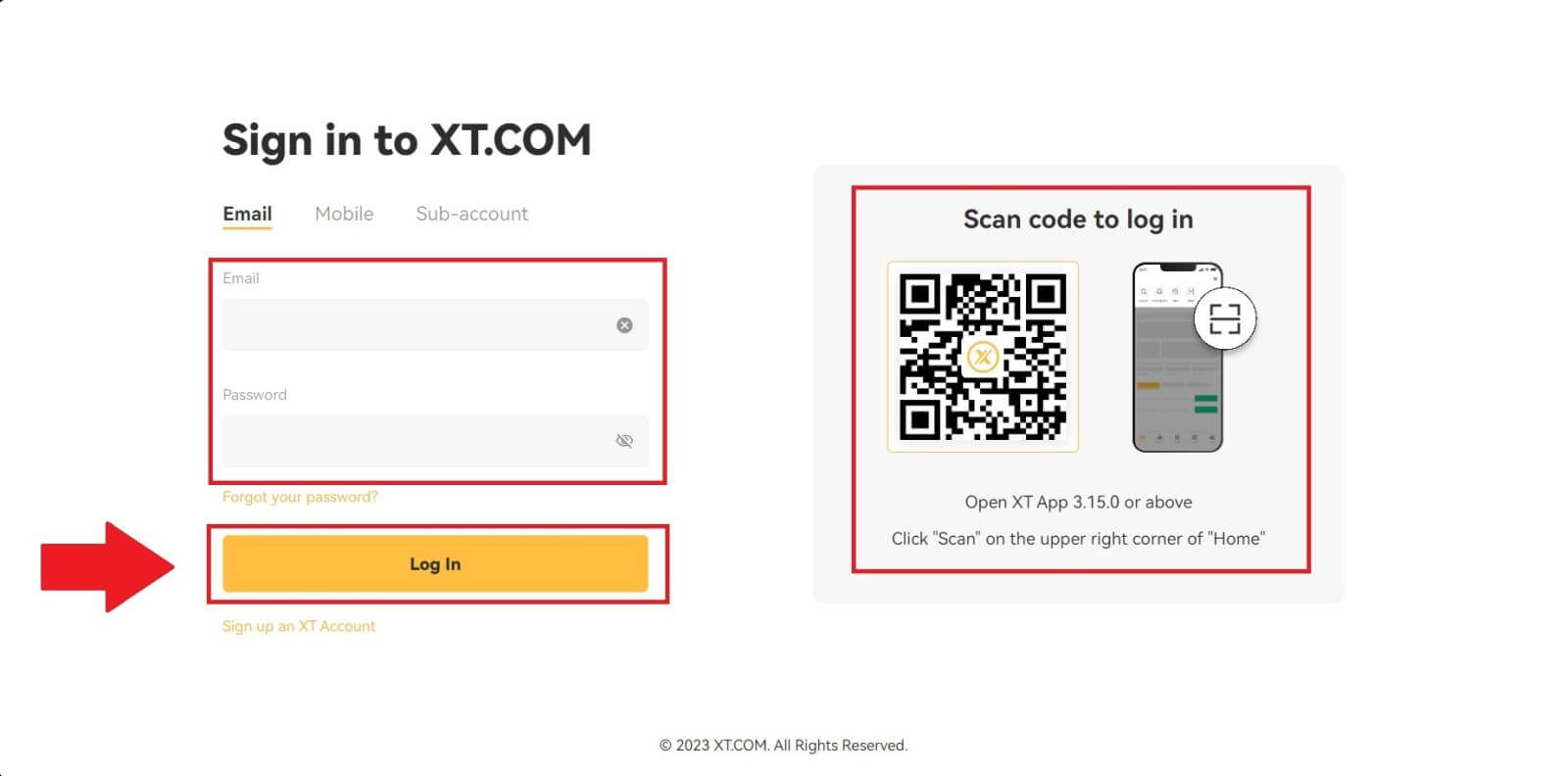
3. Du modtager en 6-cifret bekræftelseskode i din e-mail. Indtast koden for at fortsætte processen.
Hvis du ikke har modtaget nogen bekræftelseskode, skal du klikke på [Send igen] .
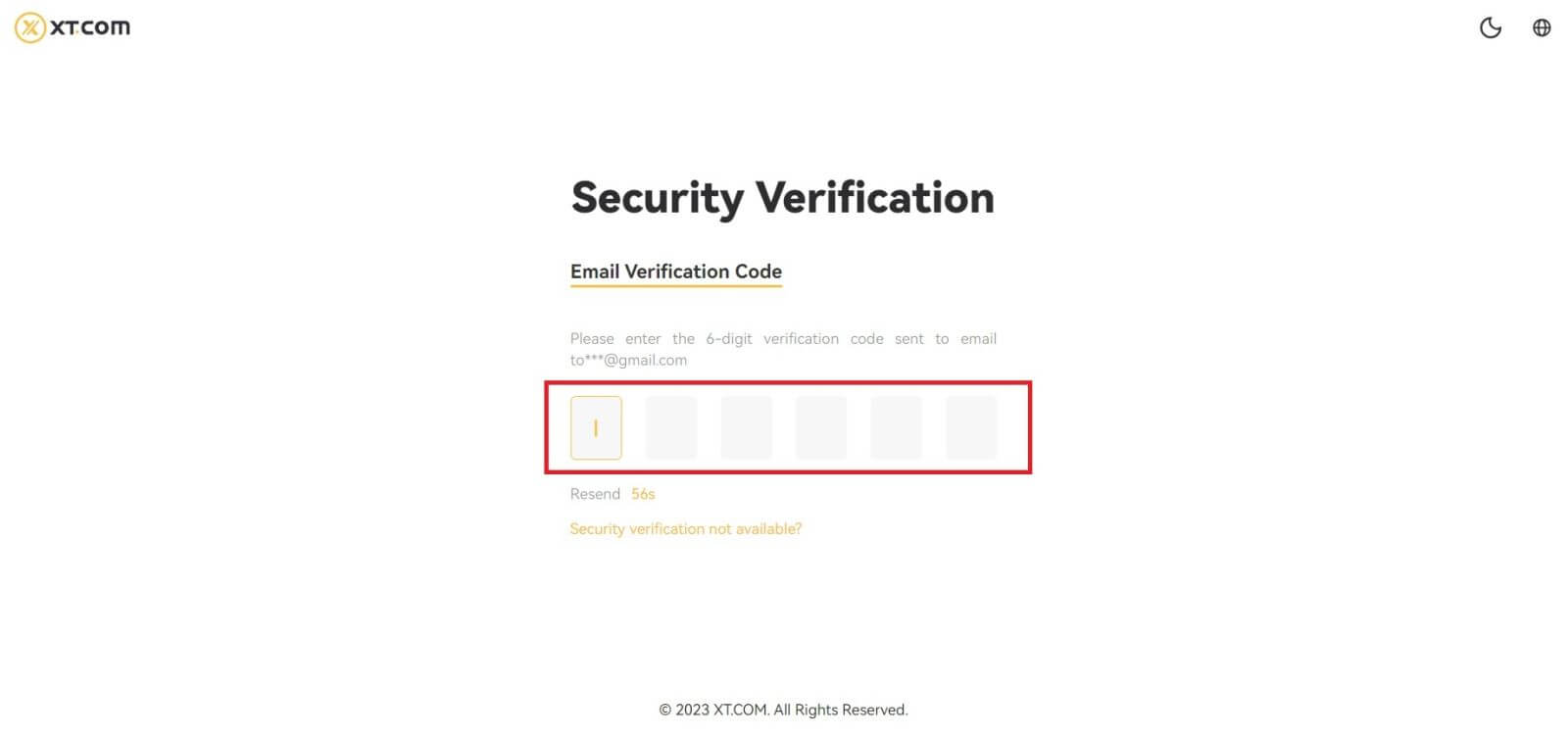
4. Efter at have indtastet den korrekte bekræftelseskode, kan du bruge din XT.com-konto til at handle.
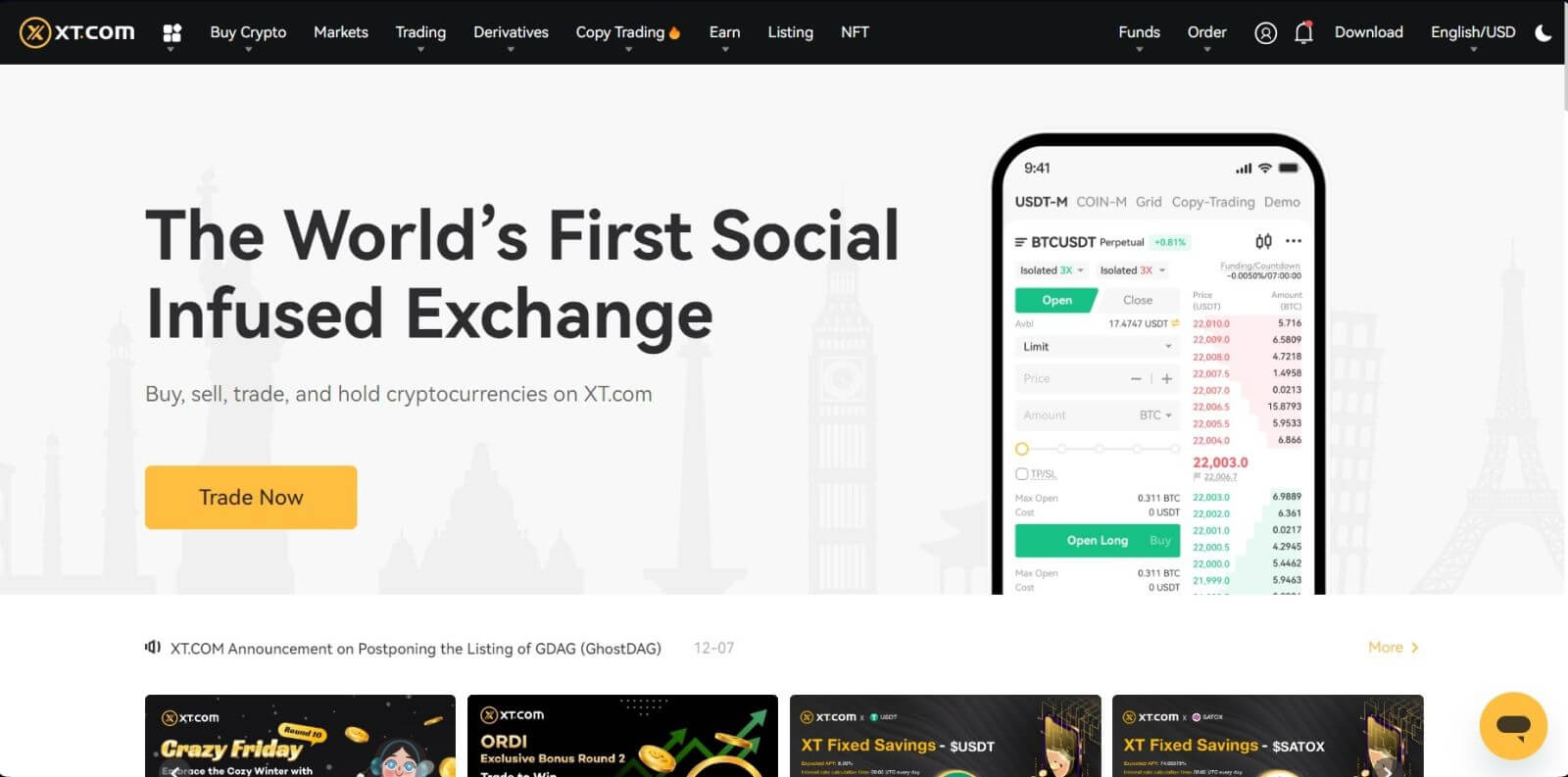
Sådan logger du på din XT.com-konto med telefonnummer
1. Gå til XT.com- webstedet og klik på [Log ind] .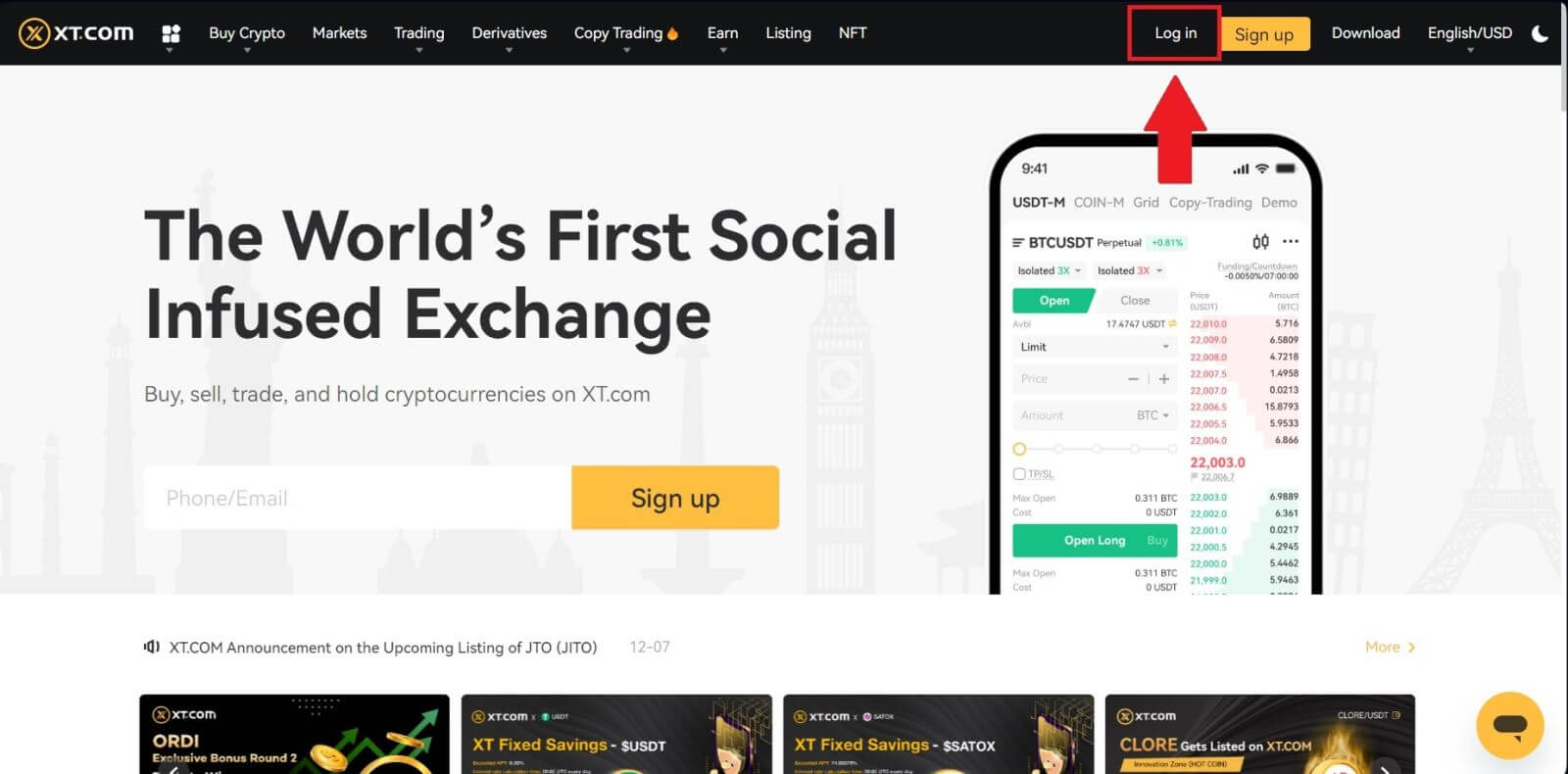
2. Vælg [Mobil] , indtast dit telefonnummer og adgangskode, og klik derefter på [Log ind] .
Du kan logge ind med QR-koden ved at åbne din XT.com-app for at logge ind.
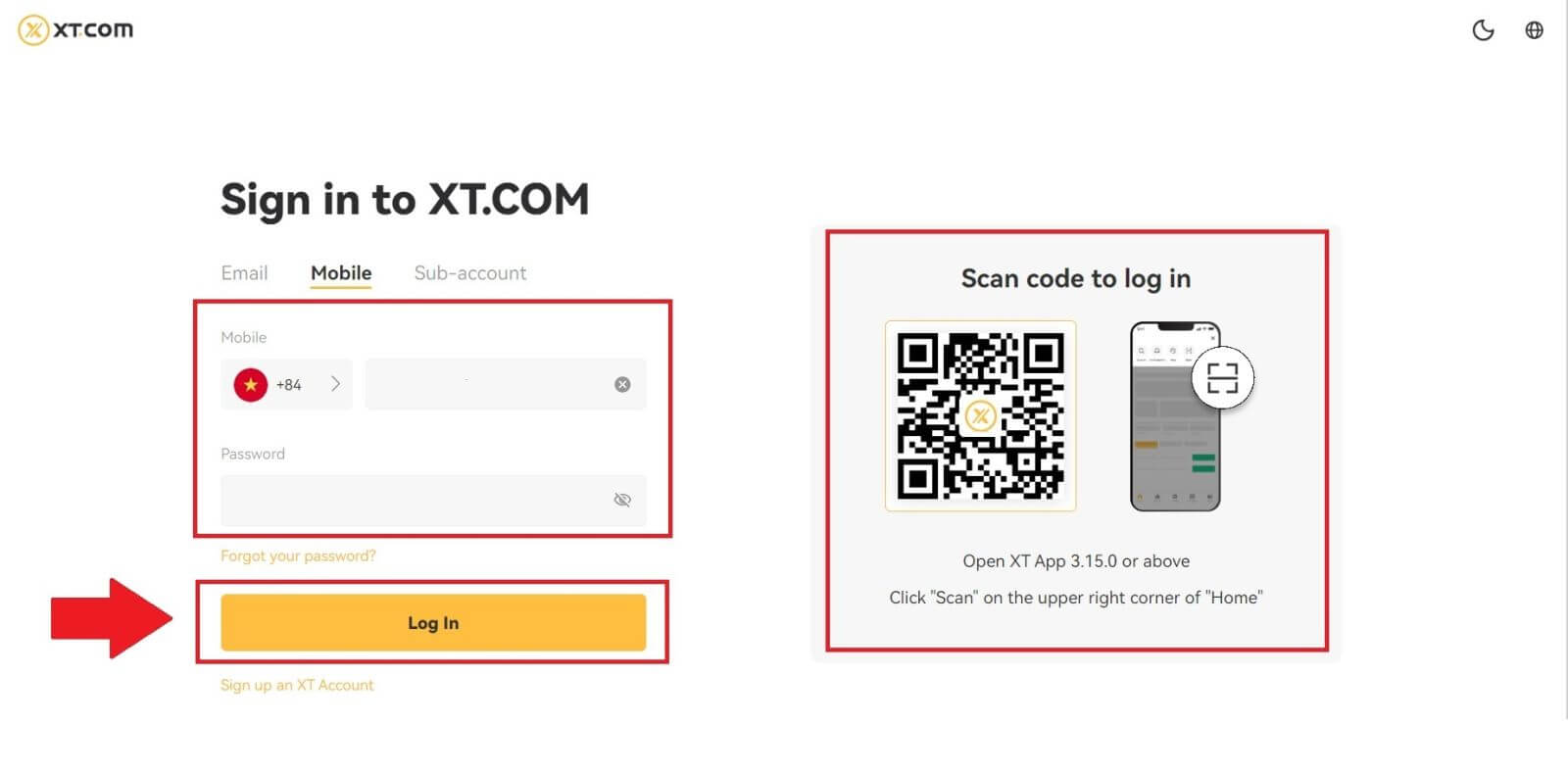
3. Du modtager en 6-cifret SMS-bekræftelseskode i din telefon. Indtast koden for at fortsætte processen.
Hvis du ikke har modtaget nogen bekræftelseskode, skal du klikke på [Send igen] .
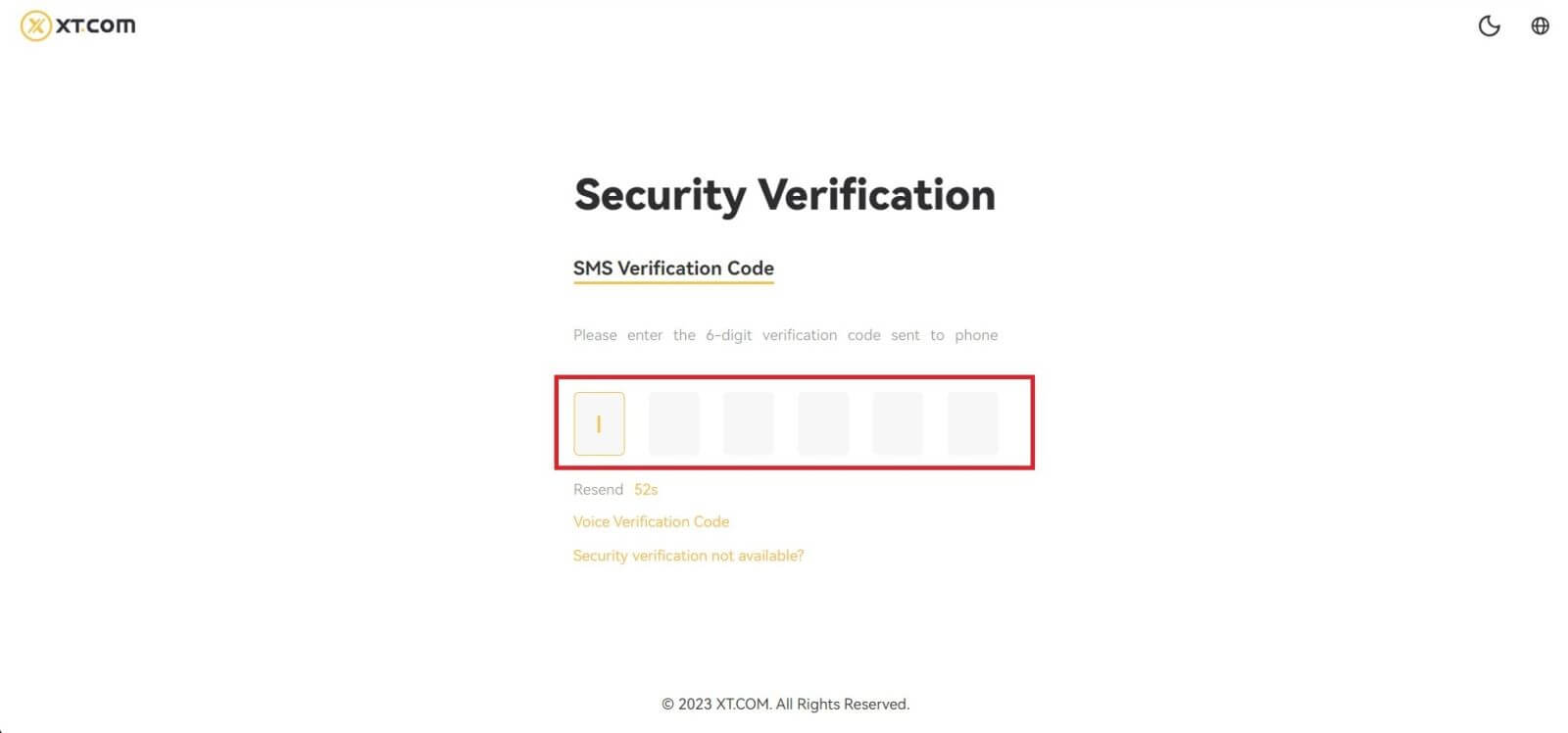
4. Efter at have indtastet den korrekte bekræftelseskode, kan du bruge din XT.com-konto til at handle.
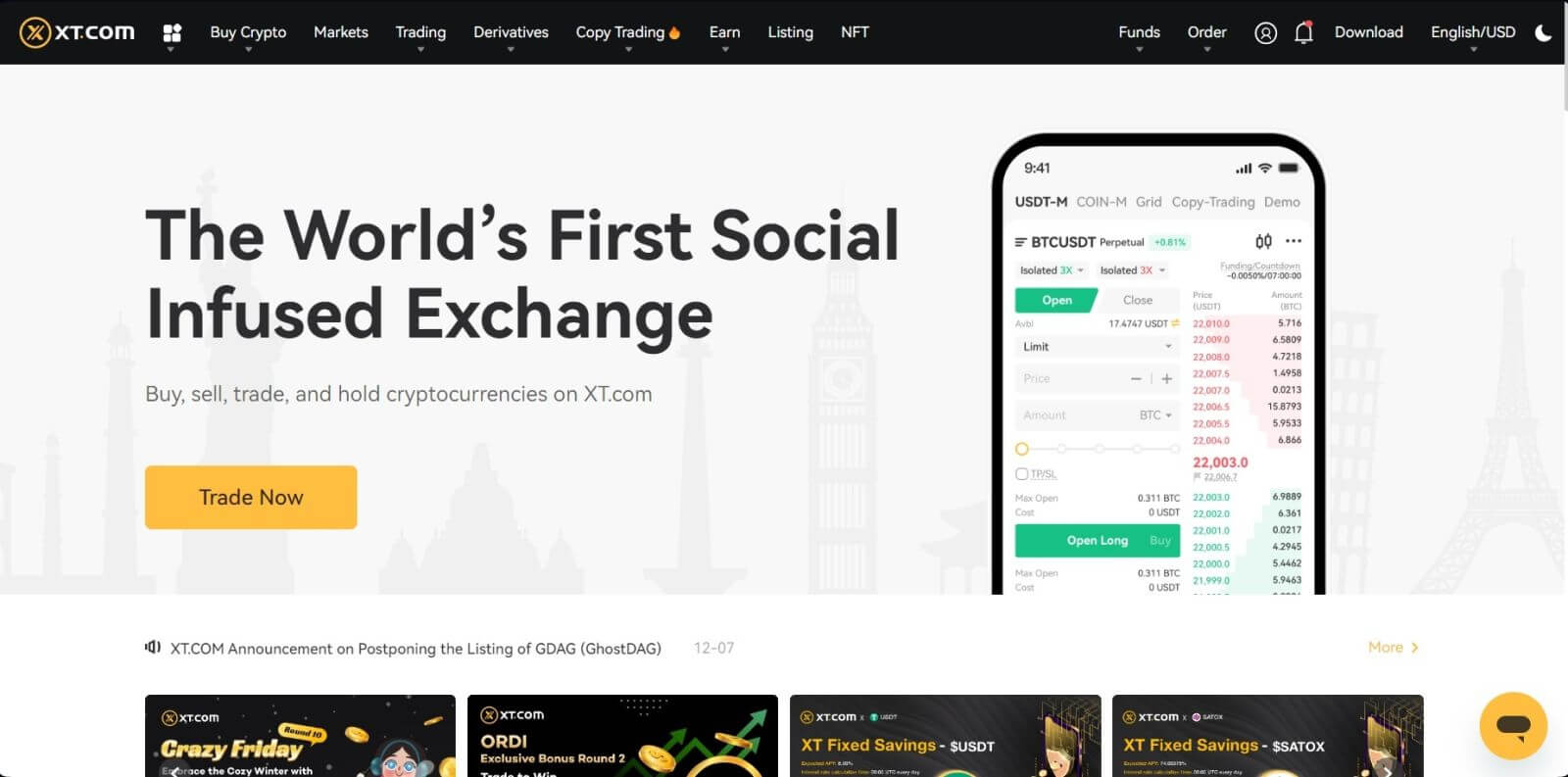
Sådan logger du på din XT.com-app
1. Du skal installere XT.com-applikationen for at oprette en konto til handel i Google Play Butik eller App Store .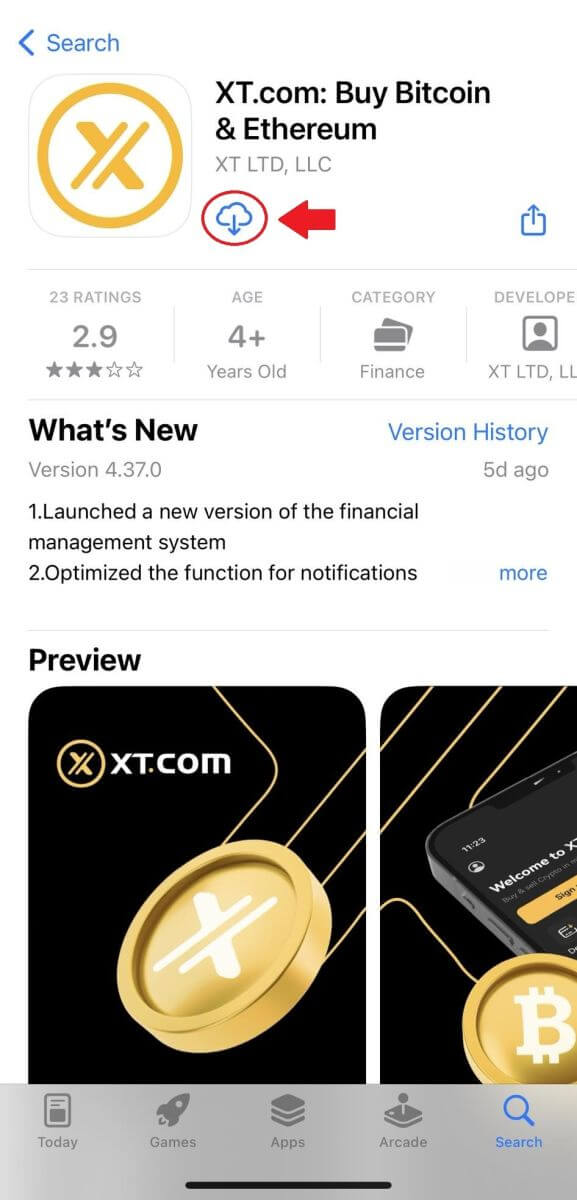
2. Åbn XT.com-appen og tryk på [Log ind] .
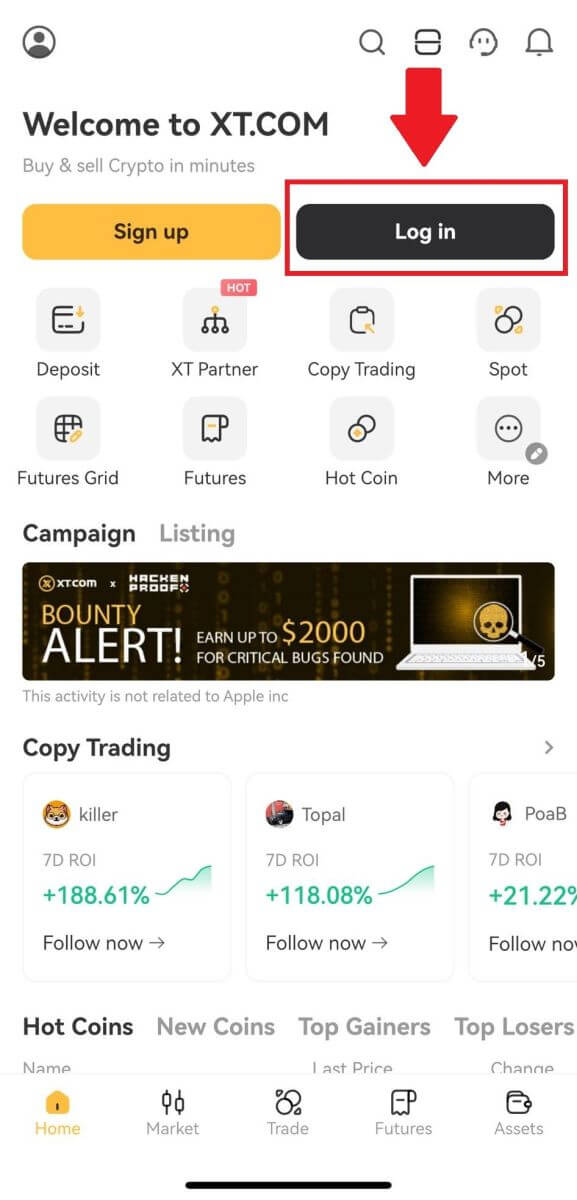
3. Vælg [ Email ] eller [ Phone Number ], indtast din e-mail-adresse eller telefonnummer, indtast din adgangskode, og tryk på [Login] .
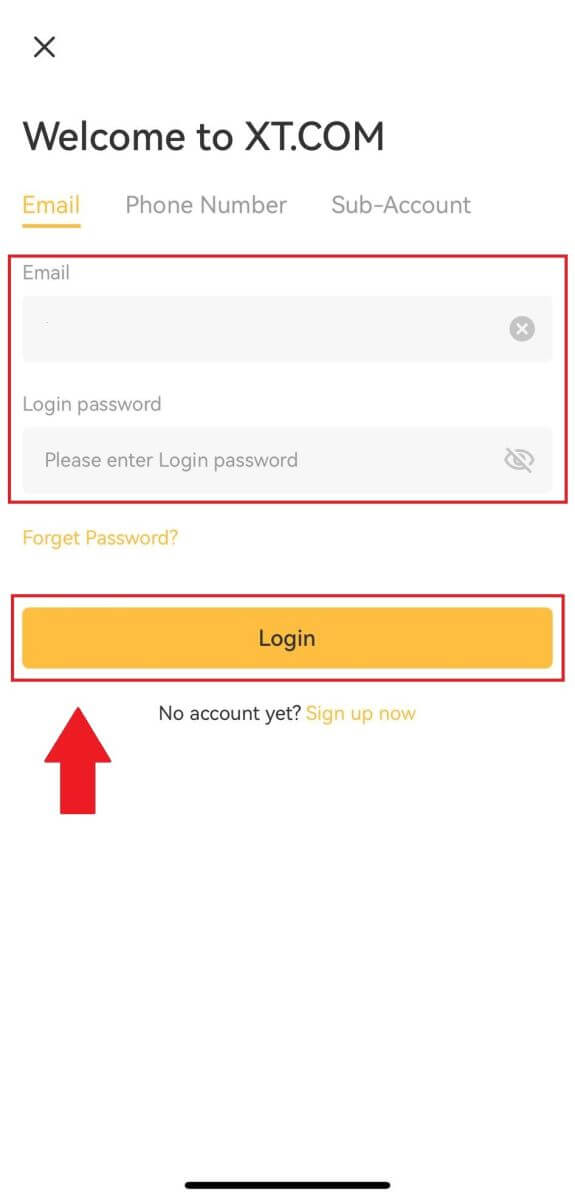
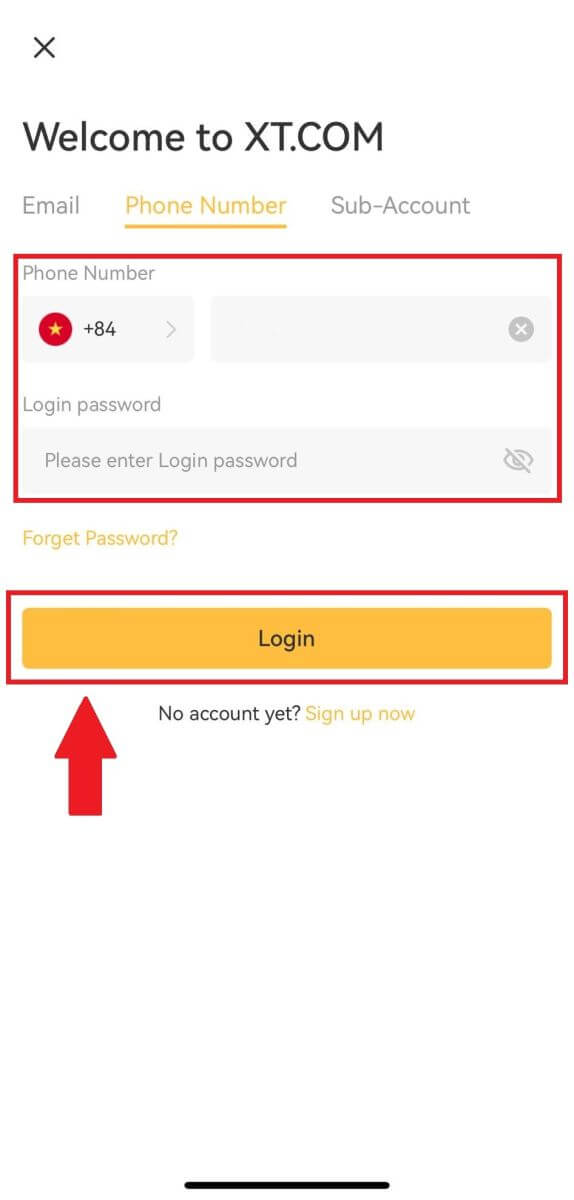
4. Du modtager en 6-cifret bekræftelseskode i din e-mail eller telefon. Indtast koden for at fortsætte processen.
Hvis du ikke har modtaget nogen bekræftelseskode, skal du klikke på [Send igen] eller trykke på [Voice Verification Code].
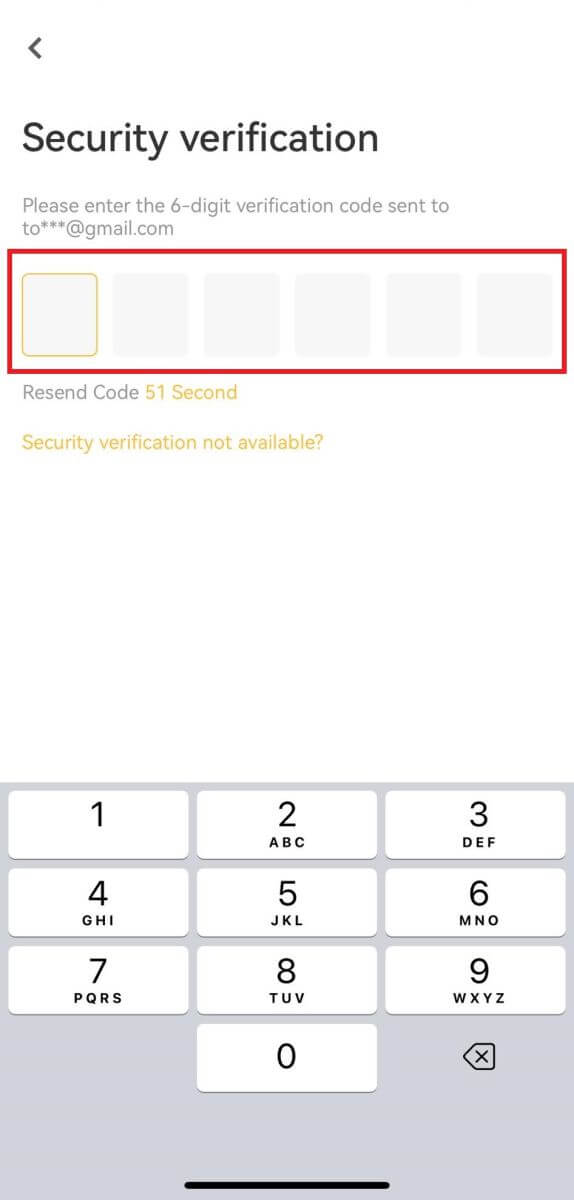
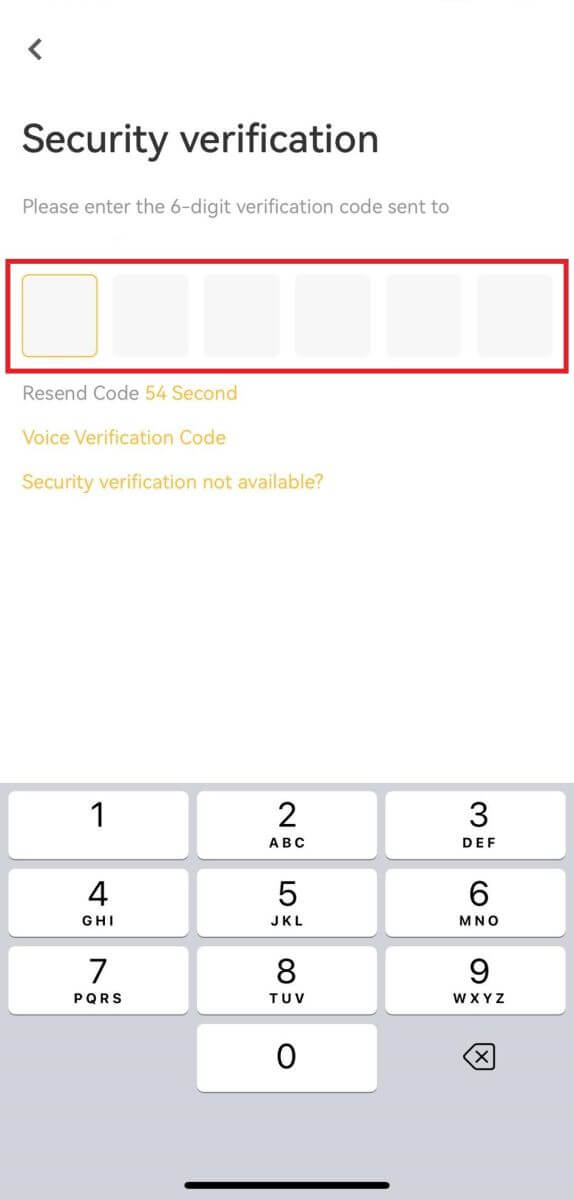
5. Tillykke! Du har oprettet en XT.com-konto på din telefon
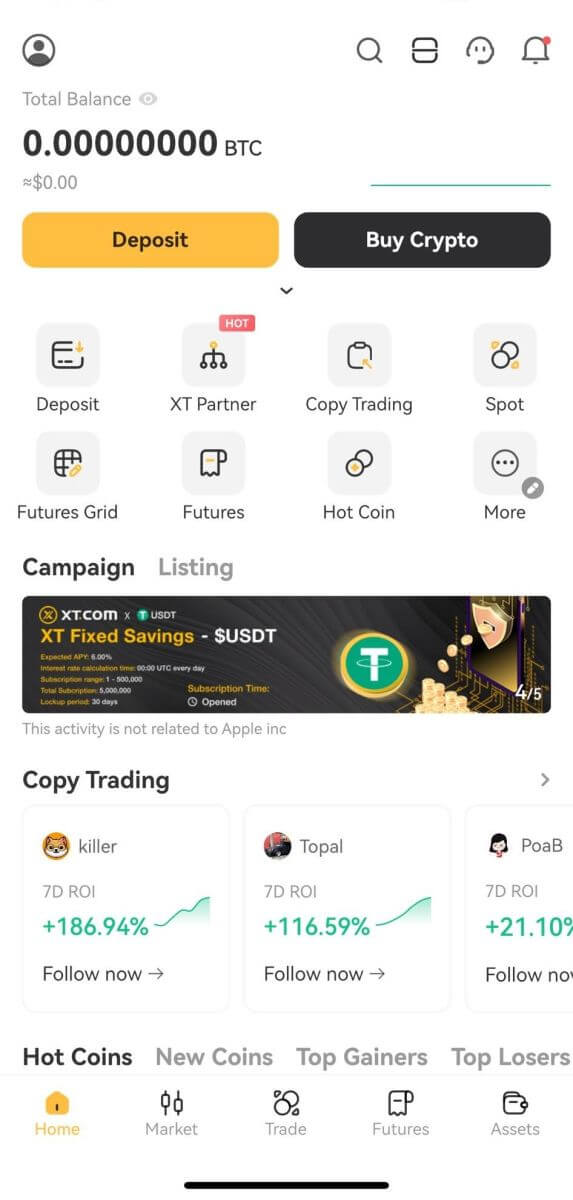
Jeg har glemt min adgangskode fra XT.com-kontoen
Du kan nulstille din kontoadgangskode på XT.com-webstedet eller -appen. Bemærk venligst, at af sikkerhedsmæssige årsager vil udbetalinger fra din konto blive suspenderet i 24 timer efter en nulstilling af adgangskoden.1. Gå til XT.com -webstedet og klik på [Log ind] .
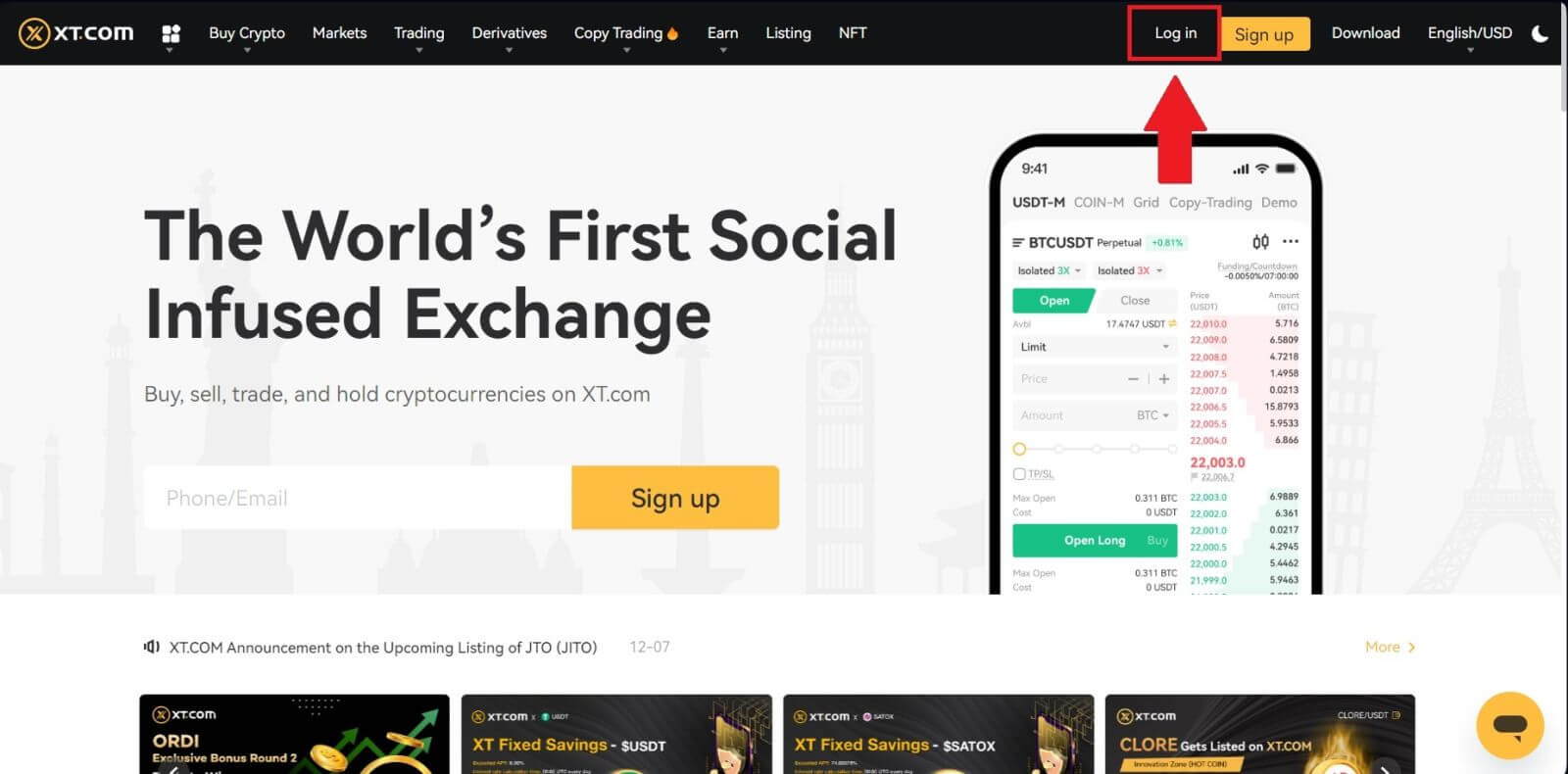
2. På login-siden skal du klikke på [Glemt din adgangskode?] .
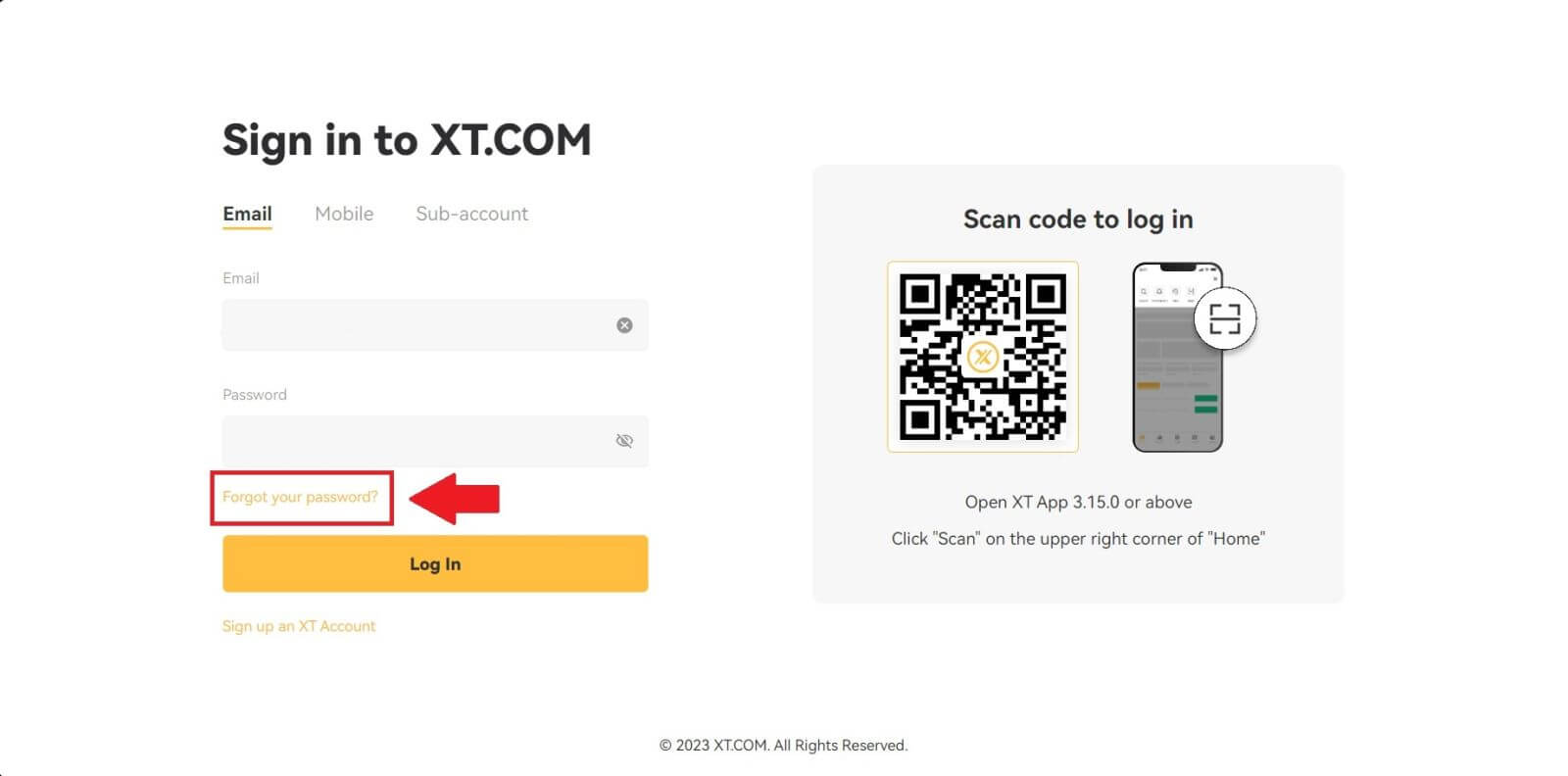
3. Indtast din konto-e-mail eller telefonnummer, og klik på [ Næste ].
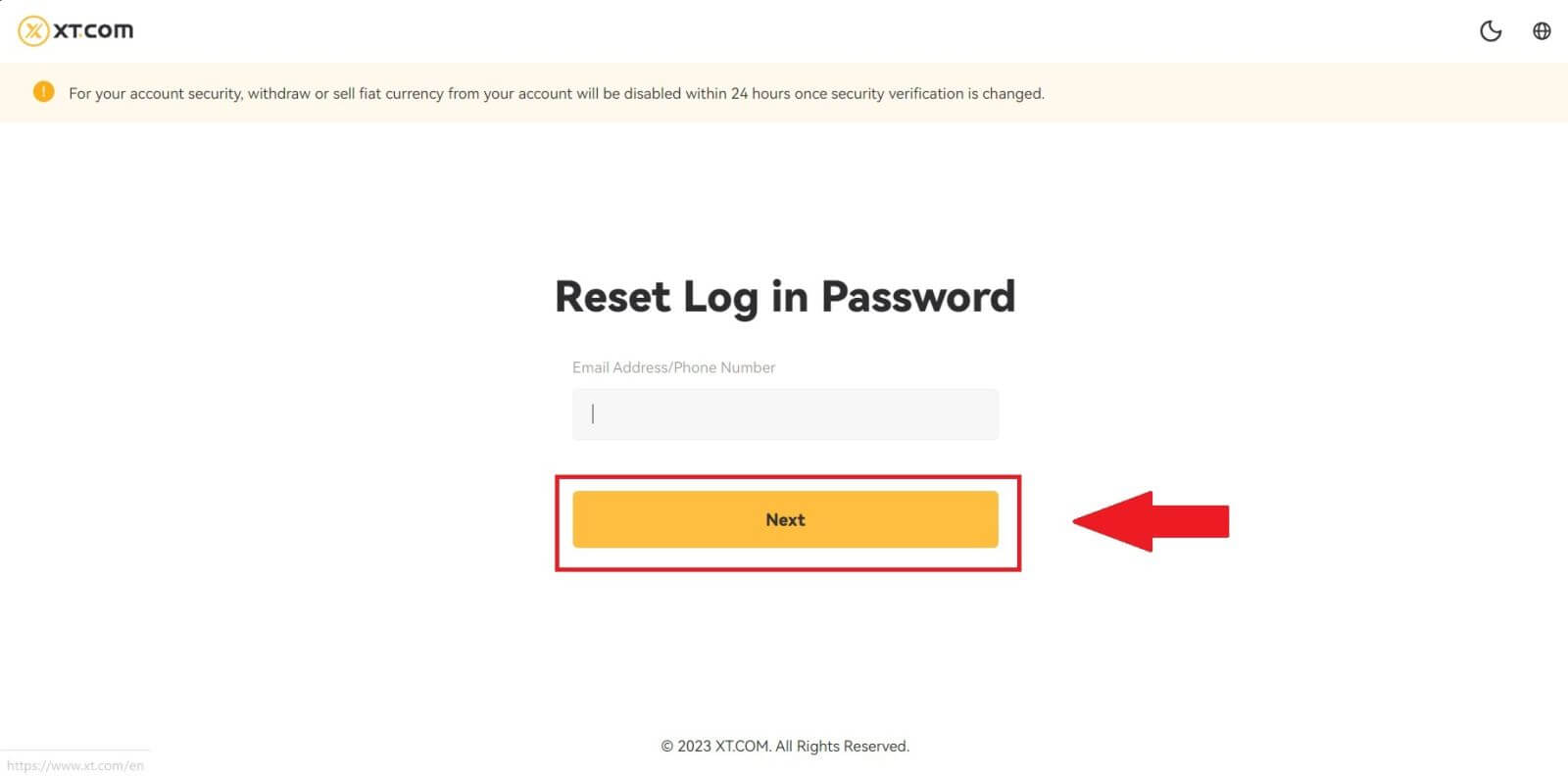
4. Du modtager en 6-cifret bekræftelseskode på din telefon. Indtast koden for at fortsætte processen.
Hvis du ikke har modtaget nogen bekræftelseskode, skal du klikke på [Send igen] .
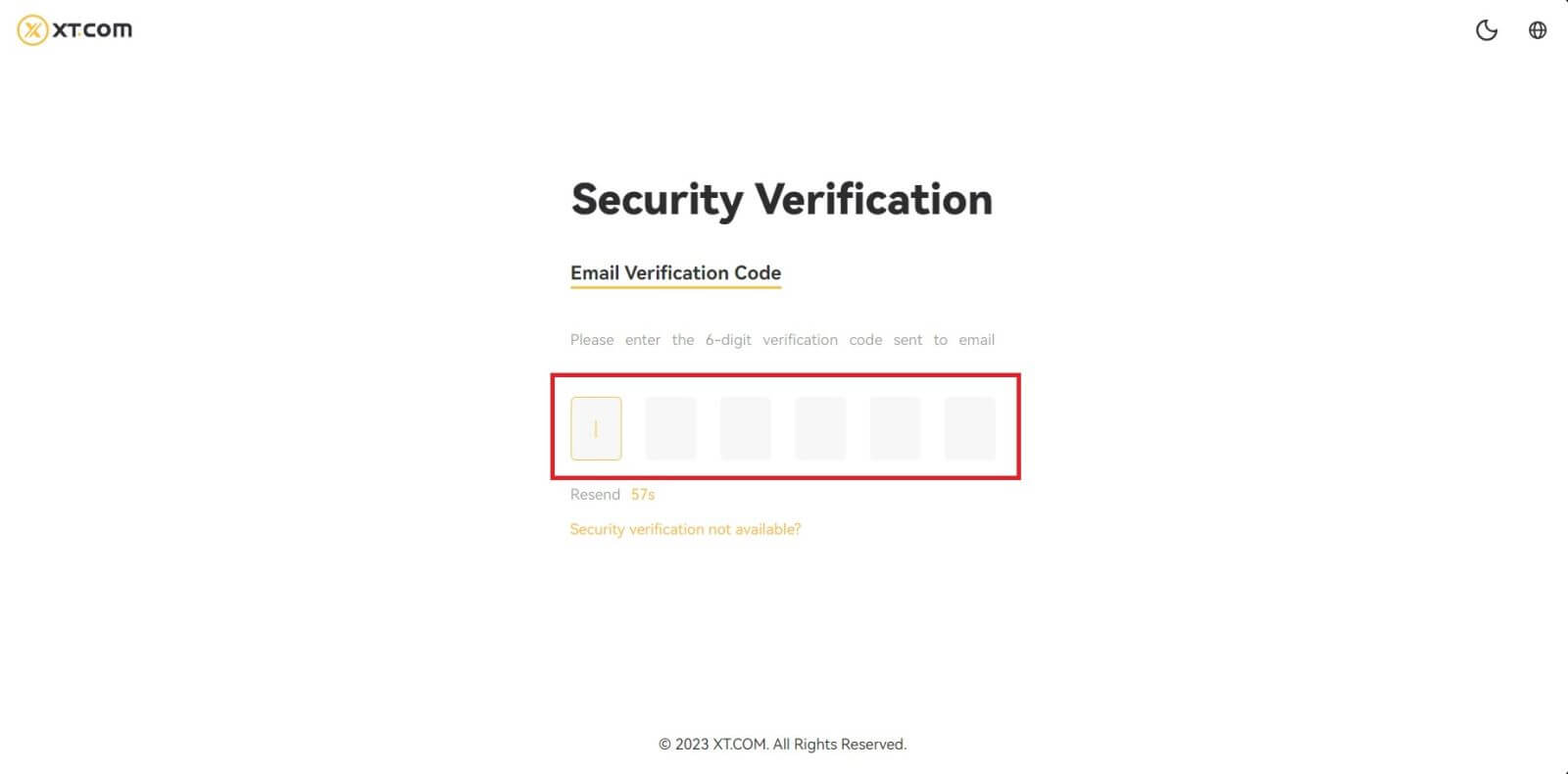
5. Indstil din nye adgangskode, bekræft din adgangskode, og klik på [Bekræft].
Derefter er din adgangskode blevet nulstillet. Brug venligst den nye adgangskode til at logge ind på din konto.
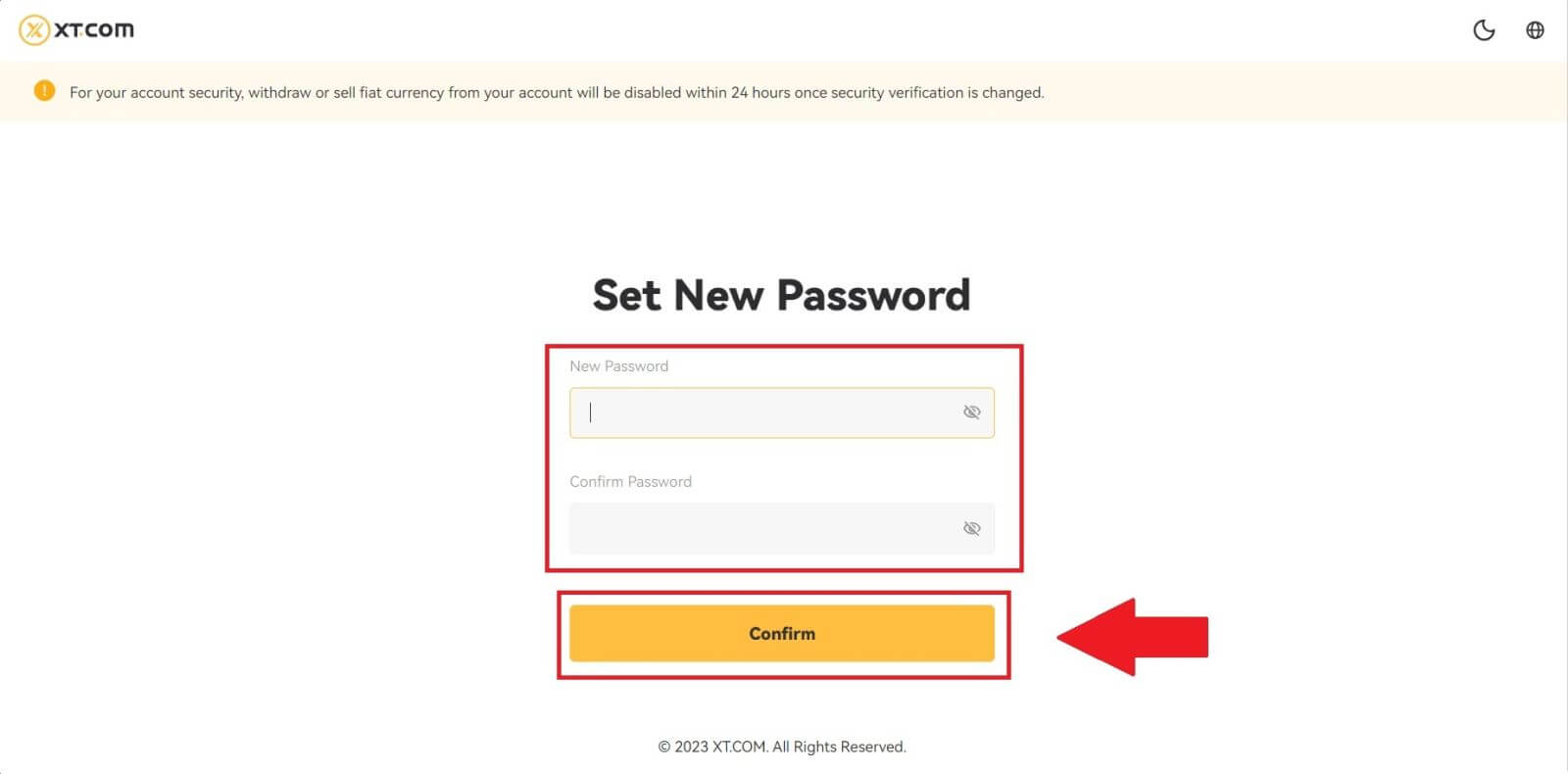
Hvis du bruger appen, skal du klikke på [Glemt adgangskode?] som nedenfor.
1. Gå til den første side, tryk på [Log ind], og klik på [Glem adgangskode?] .
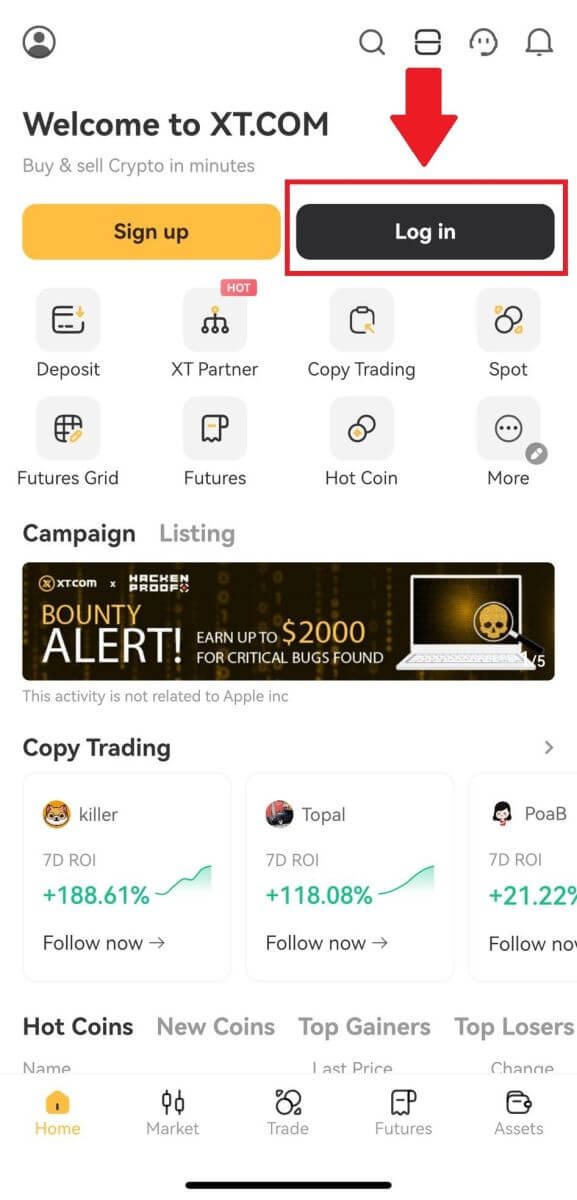
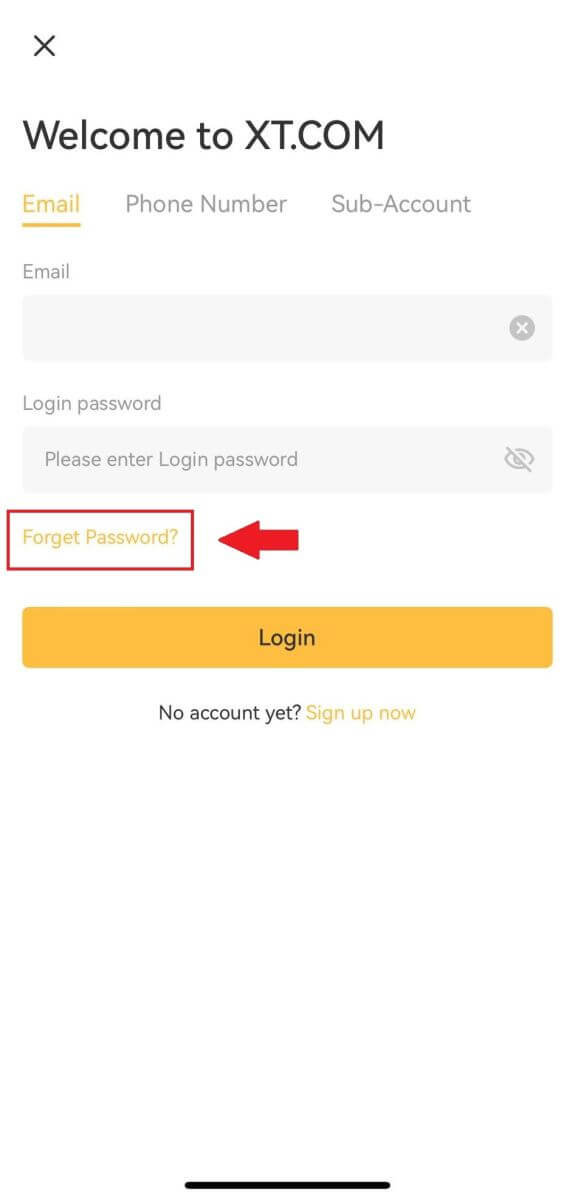
2. Indtast din e-mailadresse eller dit telefonnummer, og tryk på [Næste].
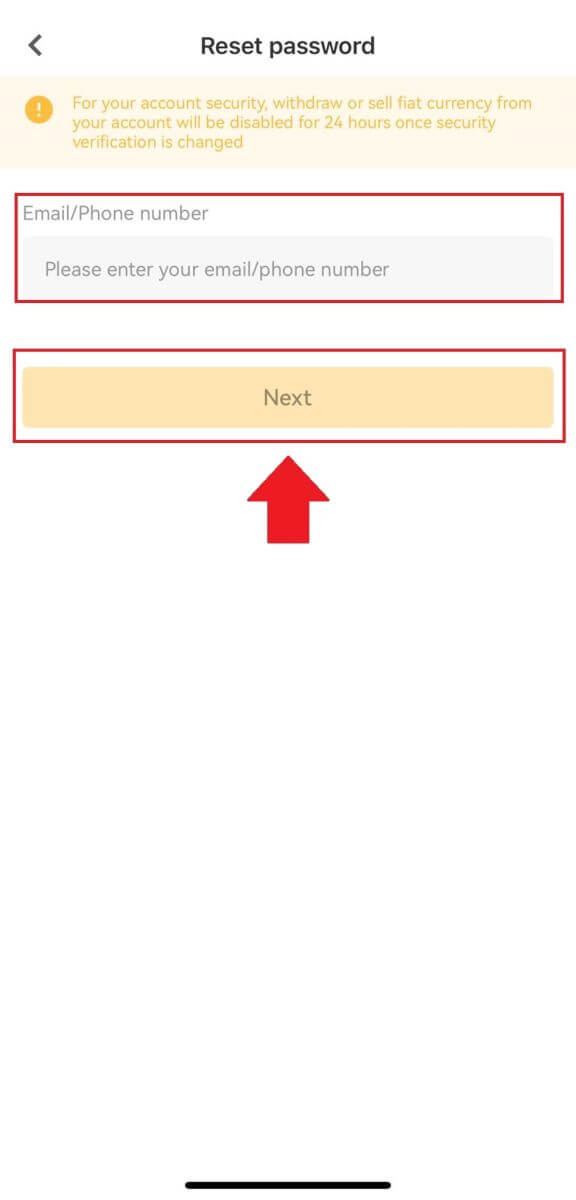
3. Du modtager en 6-cifret bekræftelseskode i din e-mail eller telefon. Indtast koden for at fortsætte processen.
Hvis du ikke har modtaget nogen bekræftelseskode, skal du klikke på [Send igen] eller trykke på [Voice Verification Code].
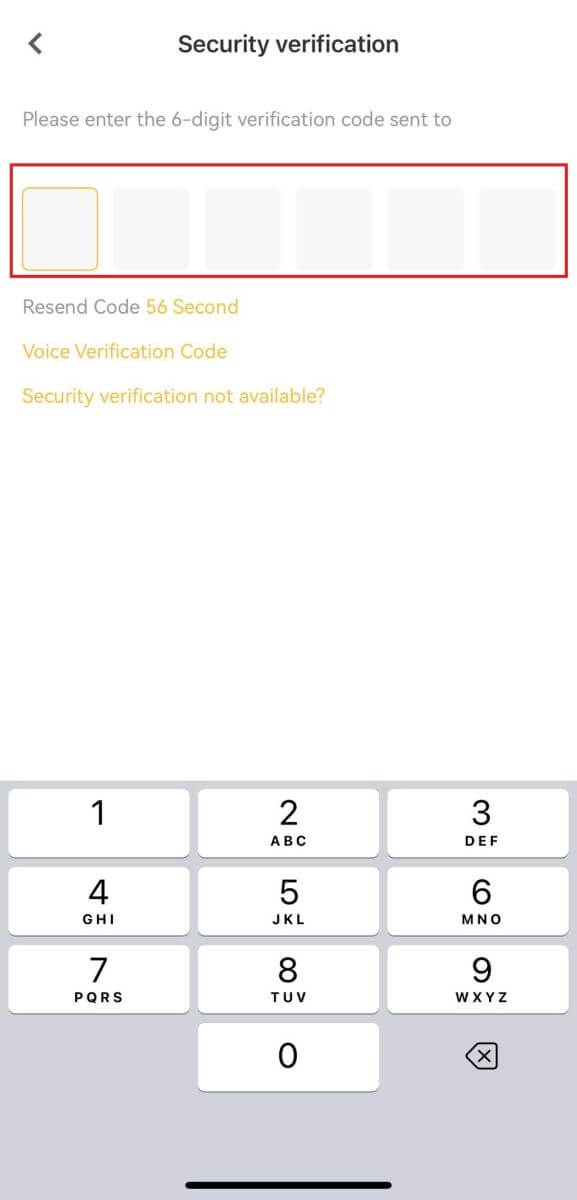
4. Indstil din nye adgangskode, bekræft din nye adgangskode, og tryk på [Bekræft] .
Derefter er din adgangskode blevet nulstillet. Brug venligst den nye adgangskode til at logge ind på din konto.
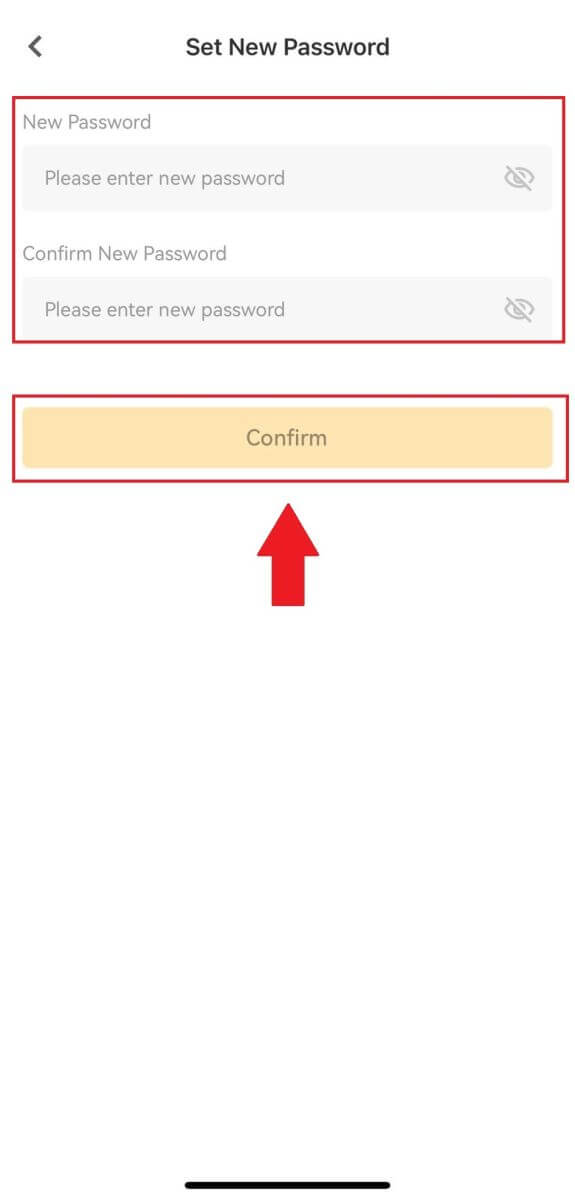
Ofte stillede spørgsmål (FAQ)
Hvordan konfigurerer jeg adgangsnøgler til min konto?
1. Log ind på din XT.com-mobilapp-konto, gå til profilsektionen, og klik på [Sikkerhedscenter].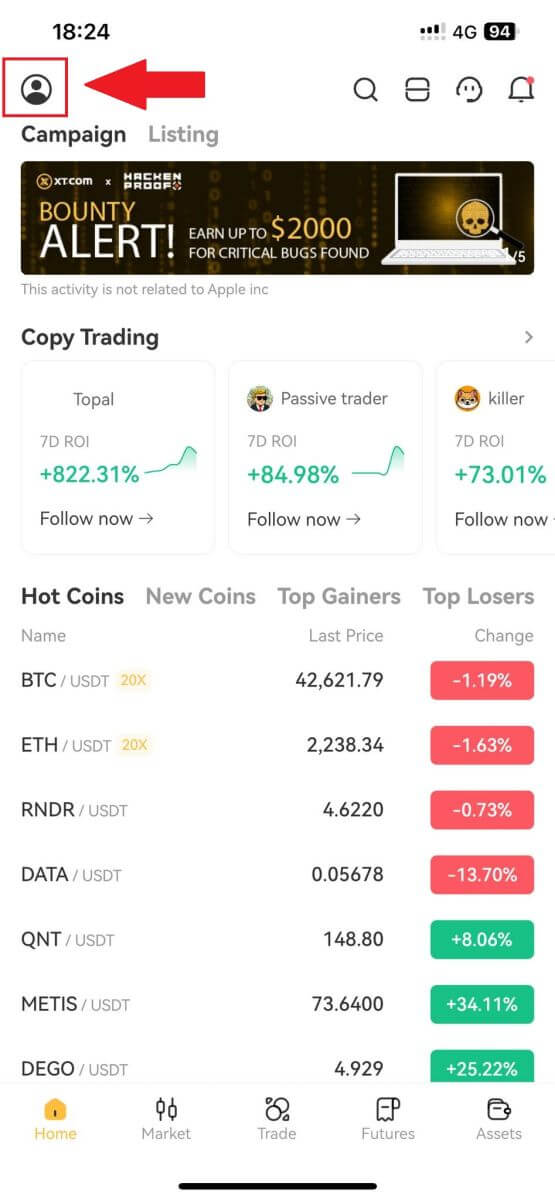
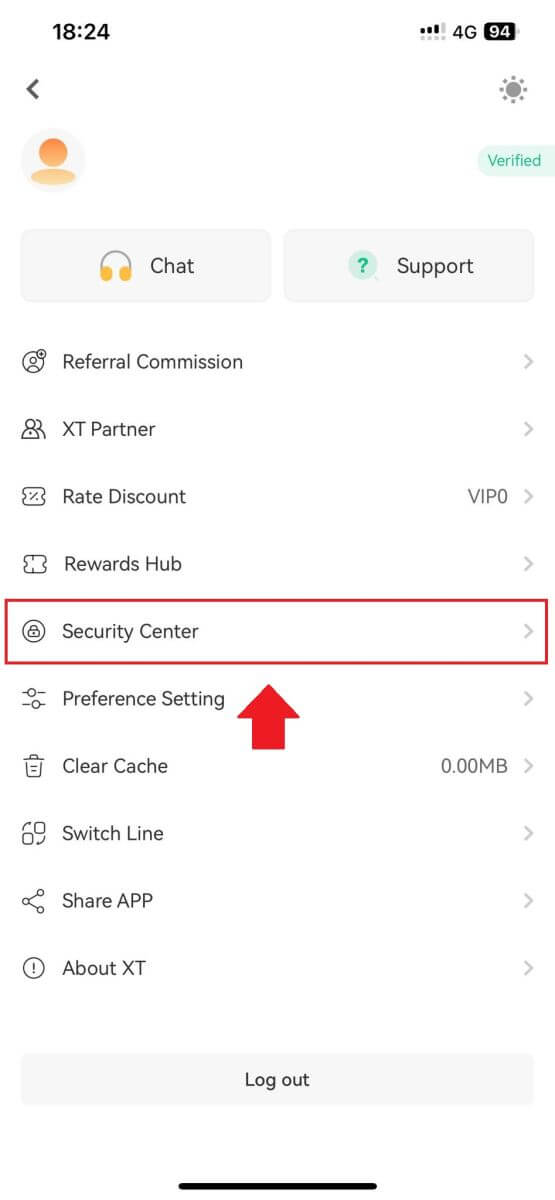
2. På den aktuelle side skal du vælge adgangsnøgleindstillingen, klikke på den og vælge [Aktiver] .
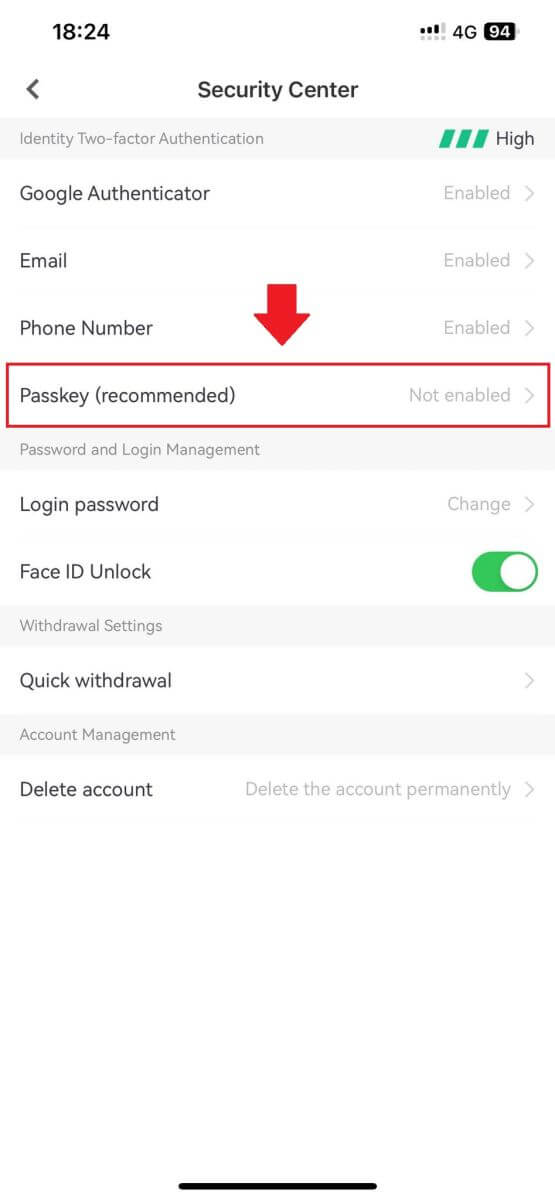
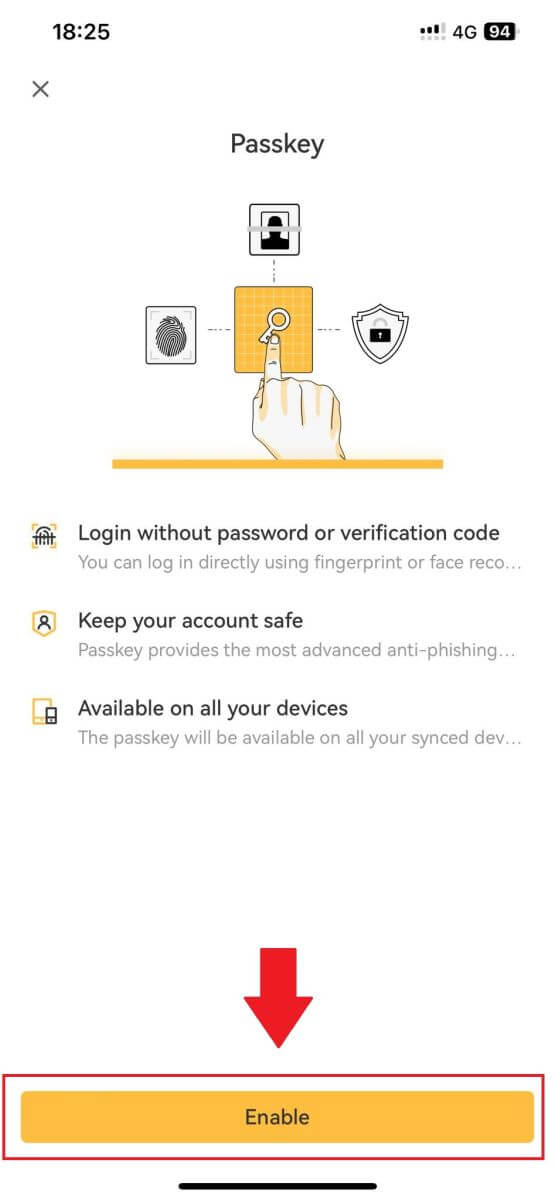
3. Første gang du aktiverer en adgangsnøgle, skal du gennemføre en sikkerhedsbekræftelse i henhold til anvisningerne på skærmen.
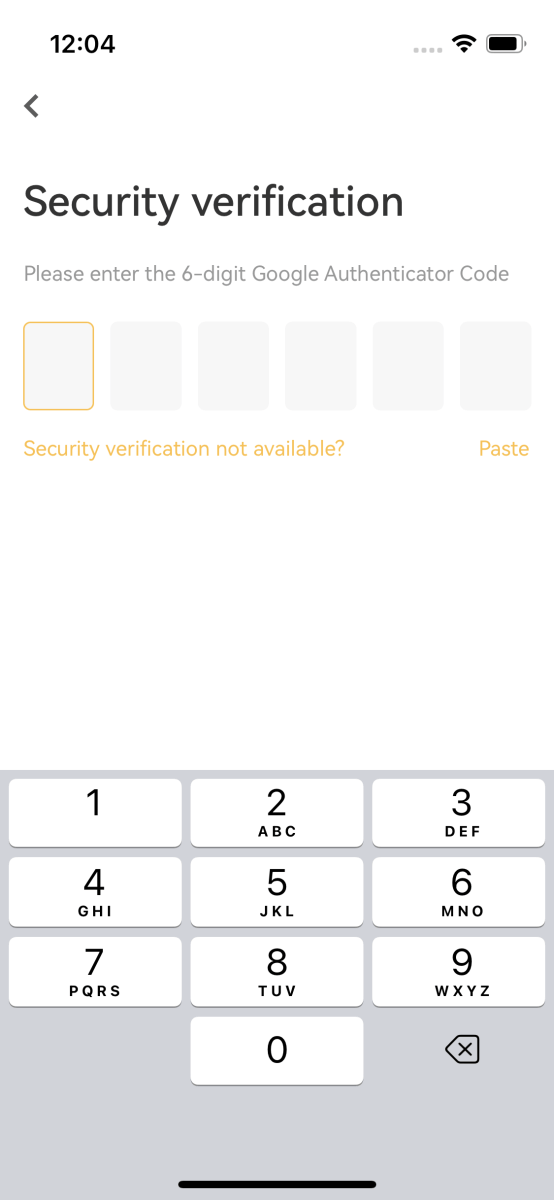
4. Klik på [Fortsæt] for at fuldføre tilføjelsen af adgangsnøgle.
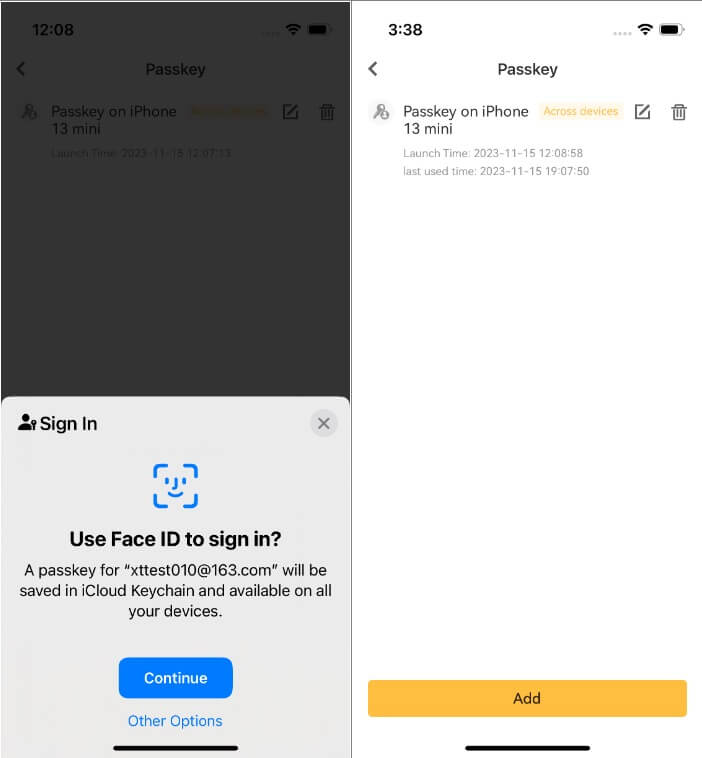
Hvordan redigerer eller sletter jeg adgangsnøglen?
Hvis du bruger XT.com-appen:
- Du kan klikke på ikonet [Rediger] ved siden af adgangsnøglen for at tilpasse dens navn.
- For at slette en adgangsnøgle skal du klikke på ikonet [Slet] og fuldføre anmodningen ved at bruge sikkerhedsbekræftelse.
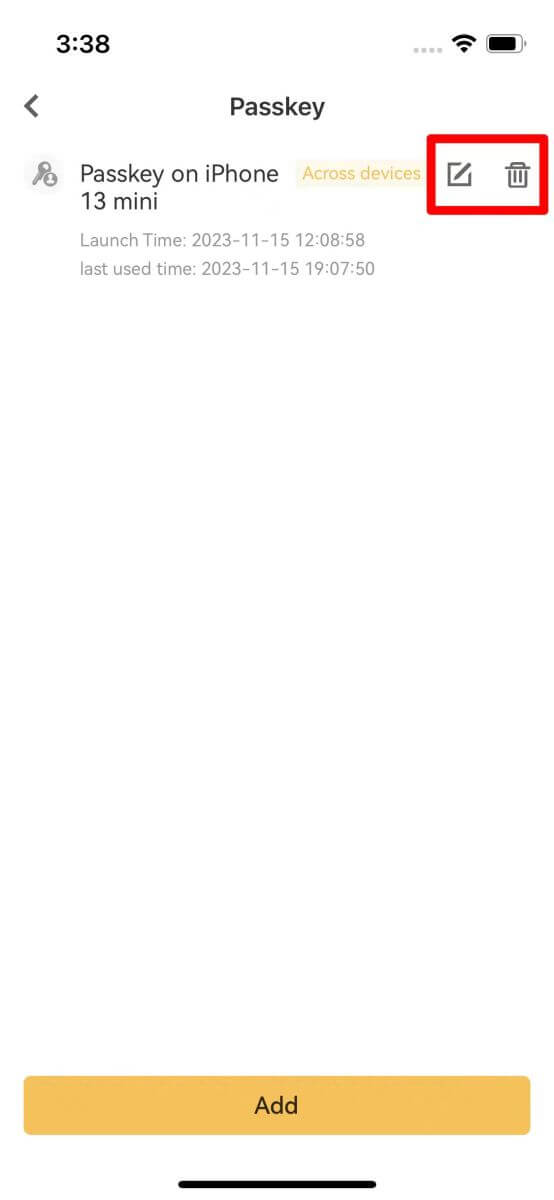
Hvordan konfigurerer du din Two Factor Authentication (2FA)?
1. Log ind på din XT.com-konto. Klik på [Sikkerhedscenter]
under dit [ Profile] -ikon. 2. Vælg tofaktorgodkendelse og klik på [Forbind]. 3. For Google 2FA : Scan stregkoden eller indtast nøgleordene manuelt. OTP-koden vises i godkendelsesværktøjet og opdateres hvert 30. sekund.

For e-mail 2FA : Indtast e-mailadressen for at modtage OTP-koden i din e-mail-indbakke.
4. Indtast koden tilbage til XT.com-siden og bekræft den.
5. Gennemfør enhver anden sikkerhedsverifikation, som systemet kræver.
Hvordan ændrer du din tofaktorgodkendelse med den gamle 2FA?
1. Log ind på din XT.com-konto. Klik på [Sikkerhedscenter]
under dit [ Profile] -ikon.
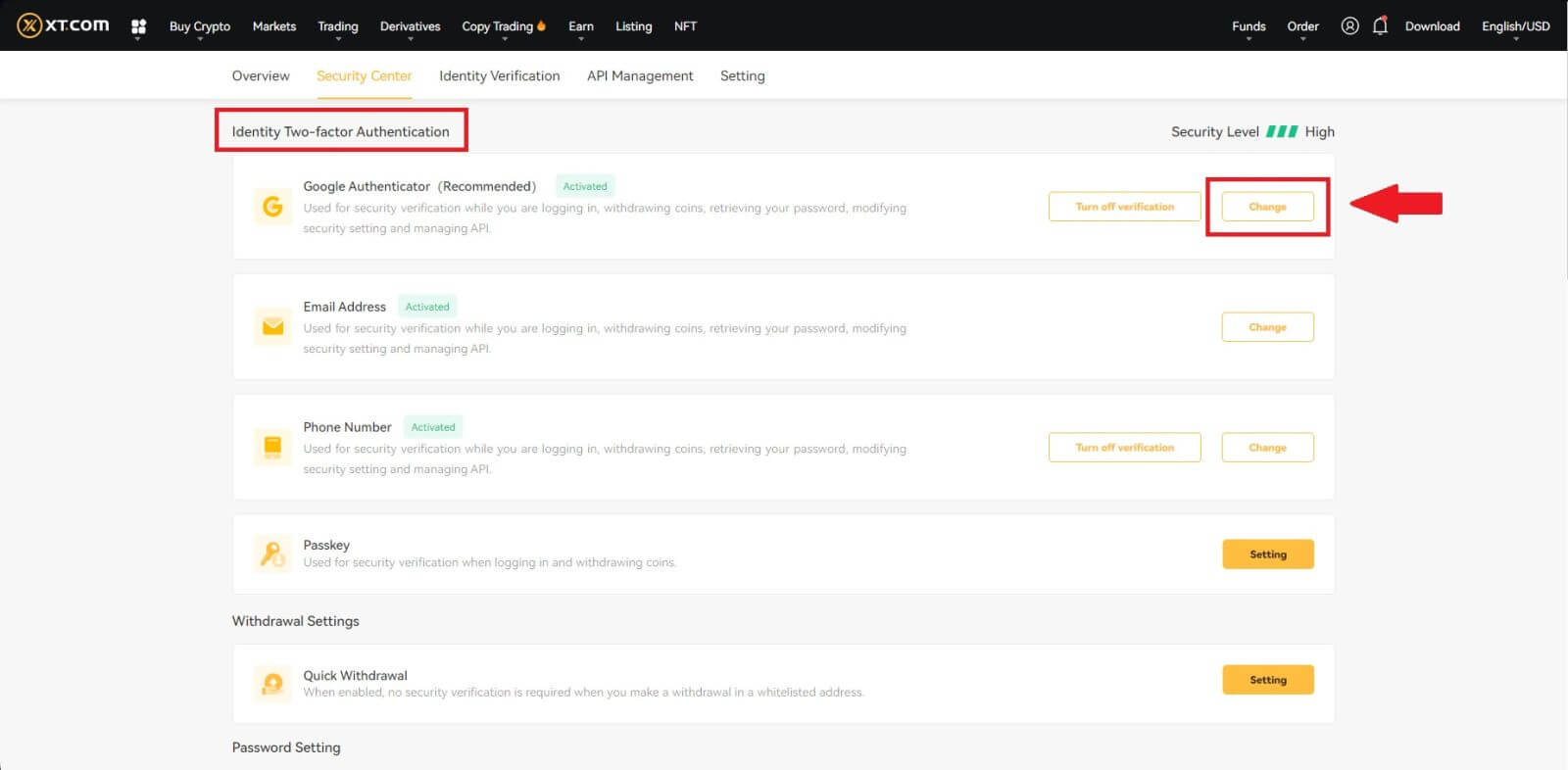
3. Fuldfør sikkerhedsbekræftelsen med koder fra din registrerede e-mailadresse, telefonnummer og/eller Google Authenticator, og klik på [Næste] (GA-koden ændres hvert 30. sekund).
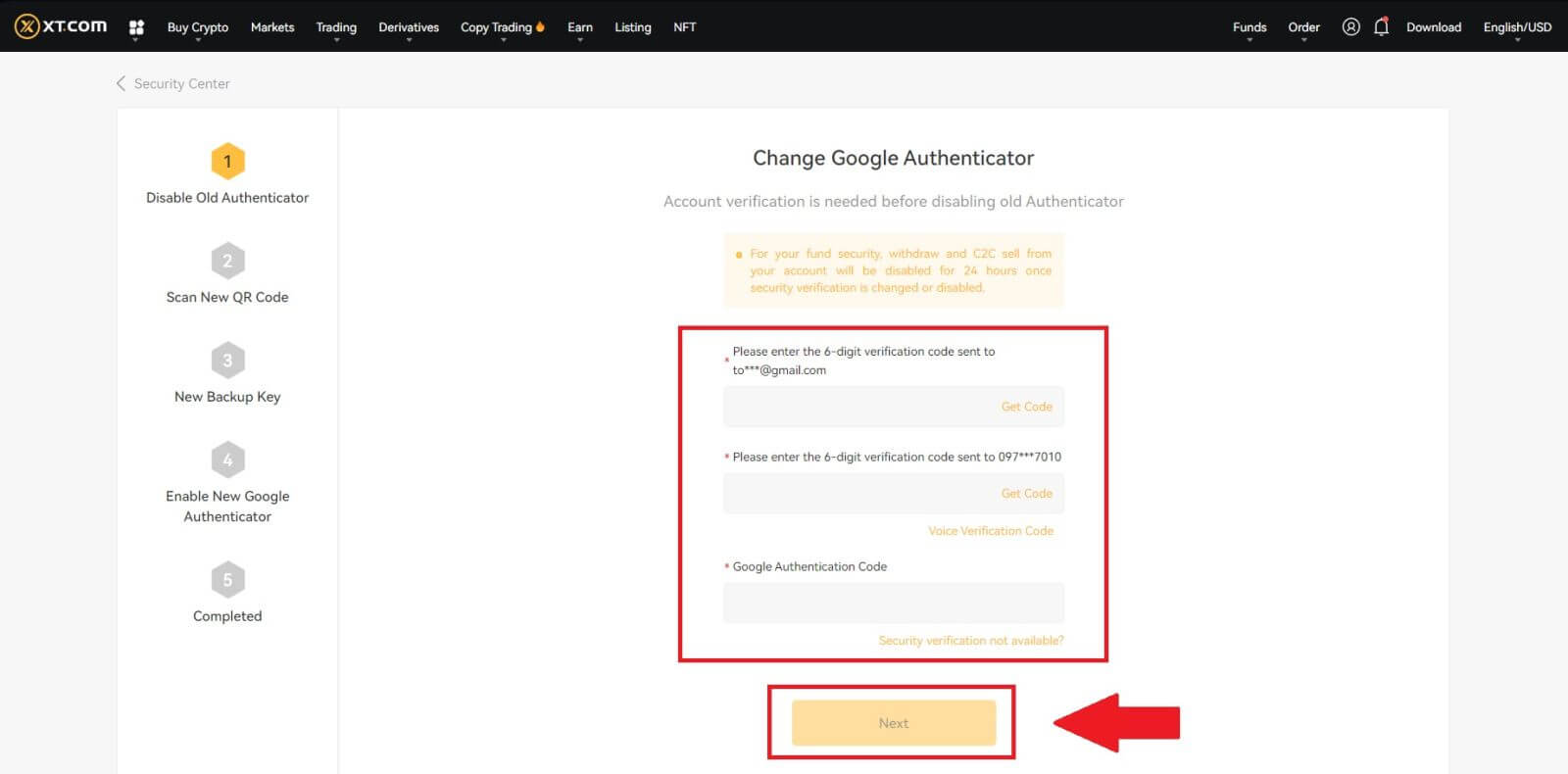
4. Bind en ny 2FA til din konto.
5. Indtast din nye 6-cifrede GA-kodegenerator, og klik på bekræft
Hvordan nulstiller du din tofaktorgodkendelse uden den gamle 2FA?
Du kan nulstille din tofaktorgodkendelse (2FA). Bemærk venligst, at for din kontosikkerhed vil tilbagetrækning eller P2P-salg fra din konto blive deaktiveret i 24 timer, når sikkerhedsbekræftelsen er ændret.
Du kan nulstille 2FA på XT.com ved at følge nedenstående trin:
Hvis din 2FA ikke virker, og du skal nulstille den, er der tre metoder, du kan vælge imellem, afhængigt af din situation.
Metode 1 (når du kan logge ind på din konto)
1. Log ind på din XT.com-konto, klik på [Personligt center] - [Sikkerhedscenter] , vælg den 2FA-indstilling, du vil nulstille, og klik på [Skift].

2. Klik på knappen [Security verification not available?] på den aktuelle side. 
3. Vælg den utilgængelige sikkerhedsindstilling, og klik på [Bekræft nulstilling]. 
4. Indtast de nye sikkerhedsbekræftelsesoplysninger baseret på meddelelserne på den aktuelle side. Når du har bekræftet, at oplysningerne er korrekte, skal du klikke på [Nulstil]. 
5. Upload dit personlige håndholdte ID-foto ved at følge sidevejledningen.
Bemærk : Sørg for, at du holder et frontfoto af dit ID i den ene hånd og en håndskrevet seddel med ordene "XT.COM + dato + underskrift" (f.eks. XT.COM, 1/1/2023, underskrift) i anden hånd. Sørg for, at ID-kortet og papirlappen er placeret i brysthøjde uden at dække dit ansigt, og at oplysningerne på både ID-kortet og papirlappen er tydeligt synlige.
6. Når du har uploadet dokumenterne, skal du vente på, at XT.com-personalet gennemgår din indsendelse. Du vil blive informeret om gennemgangsresultaterne via e-mail.
Metode 2 (når du ikke kan modtage bekræftelsesoplysningerne)
1. På login-siden skal du indtaste dine kontooplysninger og klikke på knappen [Login] . 
2. Klik på [Sikkerhedsbekræftelse ikke tilgængelig? ] knappen på den aktuelle side. 
3. Vælg den utilgængelige sikkerhedsindstilling, og klik på [Bekræft nulstilling] . Følg anvisningerne på den aktuelle side, indtast de nye sikkerhedsbekræftelsesoplysninger, og efter at have bekræftet, at oplysningerne er korrekte, skal du klikke på [Start Reset] .
4. Upload dit personlige håndholdte ID-foto ved at følge sidevejledningen.
Bemærk : Sørg for, at du holder et frontfoto af dit ID i den ene hånd og en håndskrevet seddel med ordene "XT.COM + dato + underskrift" (f.eks. XT.COM, 1/1/2023, underskrift) i anden hånd. Sørg for, at ID-kortet og papirlappen er placeret i brysthøjde uden at dække dit ansigt, og at oplysningerne på både ID-kortet og papirlappen er tydeligt synlige!
5. Når du har uploadet dokumenterne, skal du vente på, at XT.com-personalet gennemgår din indsendelse. Du vil blive informeret om gennemgangsresultaterne via e-mail.
Metode 3 (når du har glemt din login-adgangskode)
1. På login-siden skal du klikke på knappen [Glemt din adgangskode?] .  2. På den aktuelle side skal du indtaste din e-mailadresse eller telefonnummer og klikke på [Næste].
2. På den aktuelle side skal du indtaste din e-mailadresse eller telefonnummer og klikke på [Næste].  3. Klik på knappen [Sikkerhedsbekræftelse ikke tilgængelig?] på den aktuelle side.
3. Klik på knappen [Sikkerhedsbekræftelse ikke tilgængelig?] på den aktuelle side.
4. Vælg den utilgængelige sikkerhedsindstilling, og klik på [Bekræft nulstilling] . Følg anvisningerne på den aktuelle side, indtast de nye sikkerhedsbekræftelsesoplysninger, og efter at have bekræftet, at oplysningerne er korrekte, skal du klikke på [Start Reset].
5. Upload dit personlige håndholdte ID-foto ved at følge sidevejledningen.
Bemærk: Sørg for, at du holder et frontfoto af dit ID i den ene hånd og en håndskrevet seddel med ordene "XT.COM + dato + underskrift" (f.eks. XT.COM, 1/1/2023, underskrift) i den anden hånd hånd. Sørg for, at ID-kortet og papirlappen er placeret i brysthøjde uden at dække dit ansigt, og at oplysningerne på både ID-kortet og papirlappen er tydeligt synlige.
6. Når du har uploadet dokumenterne, skal du vente på, at XT.com-personalet gennemgår din indsendelse. Du vil blive informeret om gennemgangsresultaterne via e-mail.


